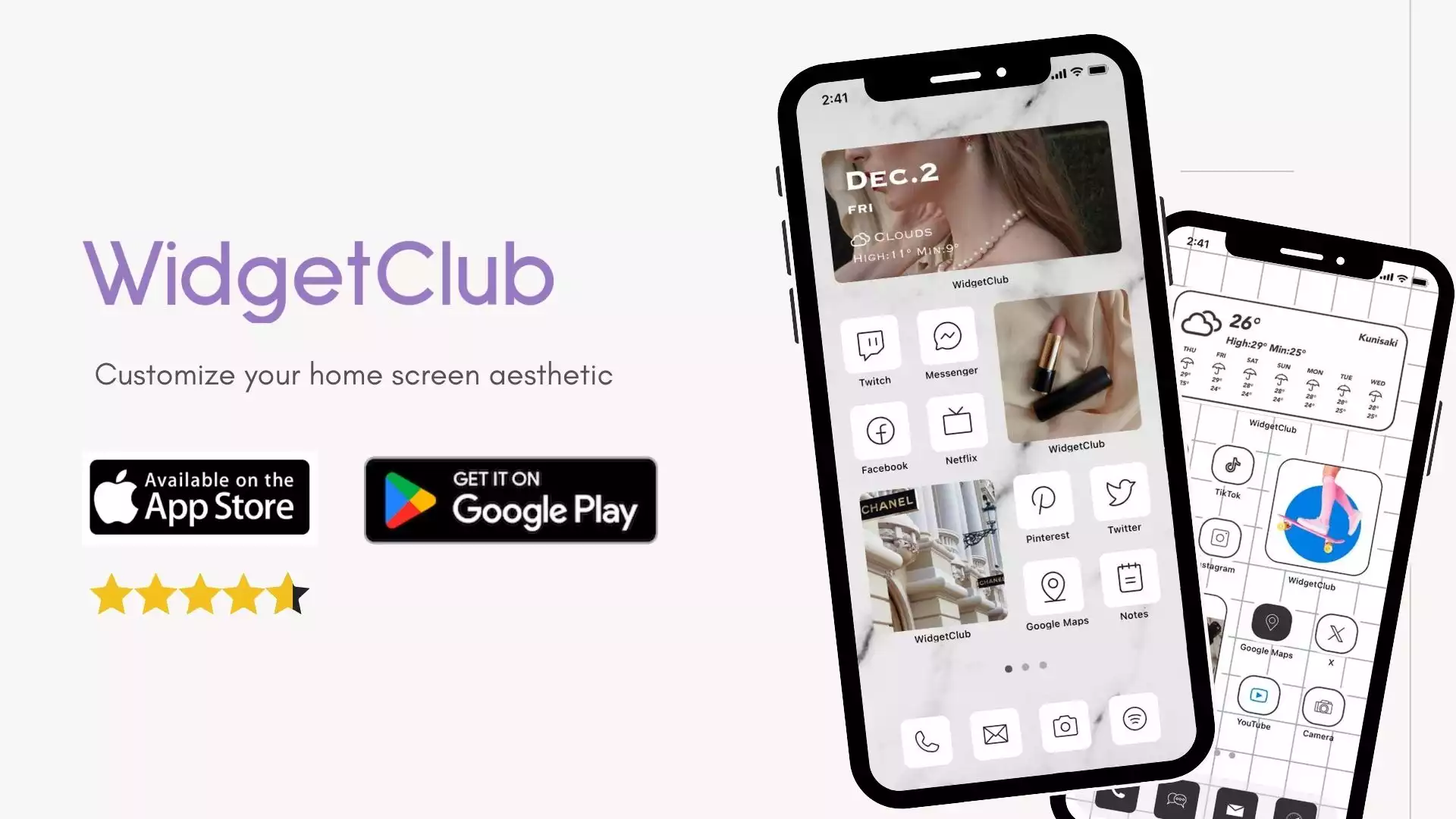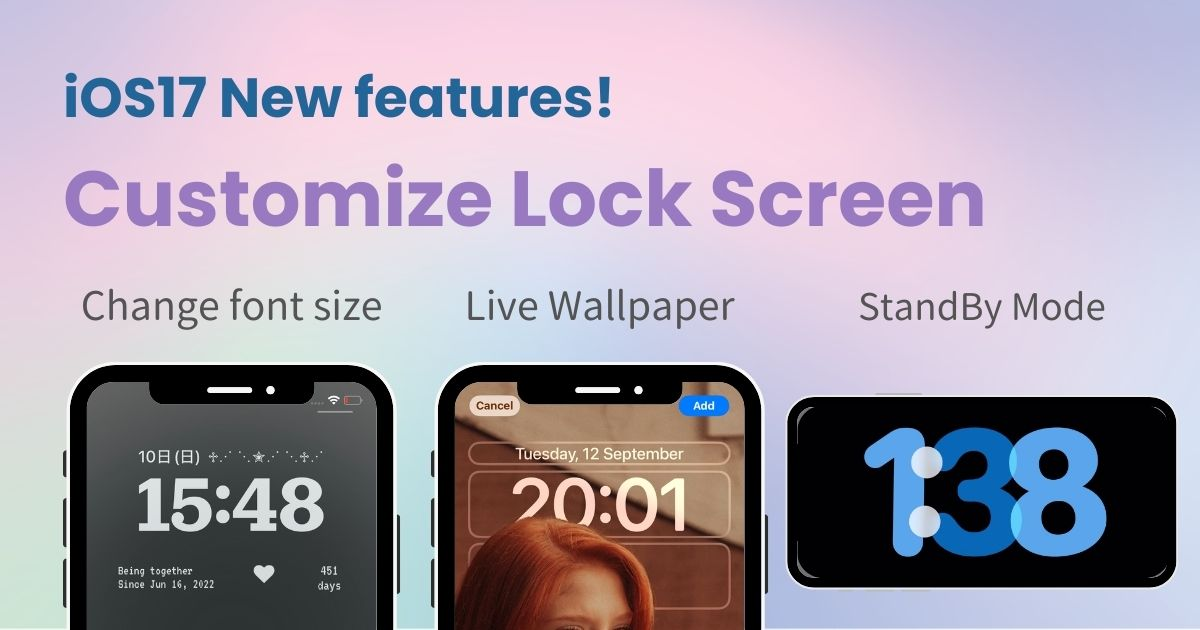
جدول المحتويات

أنت بحاجة إلى تطبيق مخصص لتخصيص شاشتك الرئيسية بأناقة! هذه هي النسخة النهائية من تطبيق الملابس الذي يحتوي على جميع مواد التزيين!
من المقرر أن يتم إطلاق برنامج iPhone "iOS 17" في خريف عام 2023. في أحدث إصدار من iOS 17، تطورت إمكانية تخصيص شاشة القفل بشكل أكبر! يمكنك ضبط سمك نص الساعة على شاشة القفل، وإعادة "الخلفية الحية" مع الخلفيات المتحركة، والاستمتاع بميزات جديدة مثل وظائف التدرج ومرشحات الألوان التي تتيح لك إنشاء شاشات قفل أنيقة دون الحاجة إلى تحرير الخلفية أو قصها مسبقًا.
في هذه المقالة، سنقدم شرحًا تفصيليًا لكيفية تخصيص شاشة القفل الجديدة. دعنا نتقن فن التخصيص وننشئ شاشات قفل أنيقة!
في نظام التشغيل iOS 17، يمكنك تعديل سمك نص الساعة المعروضة على شاشة القفل بحرية. وعلى عكس نظام التشغيل iOS 16، الذي سمح فقط باختيار الخط ولون النص، يتيح لك نظام التشغيل iOS 17 ضبط الساعة المثالية لتتناسب مع تفضيلاتك!
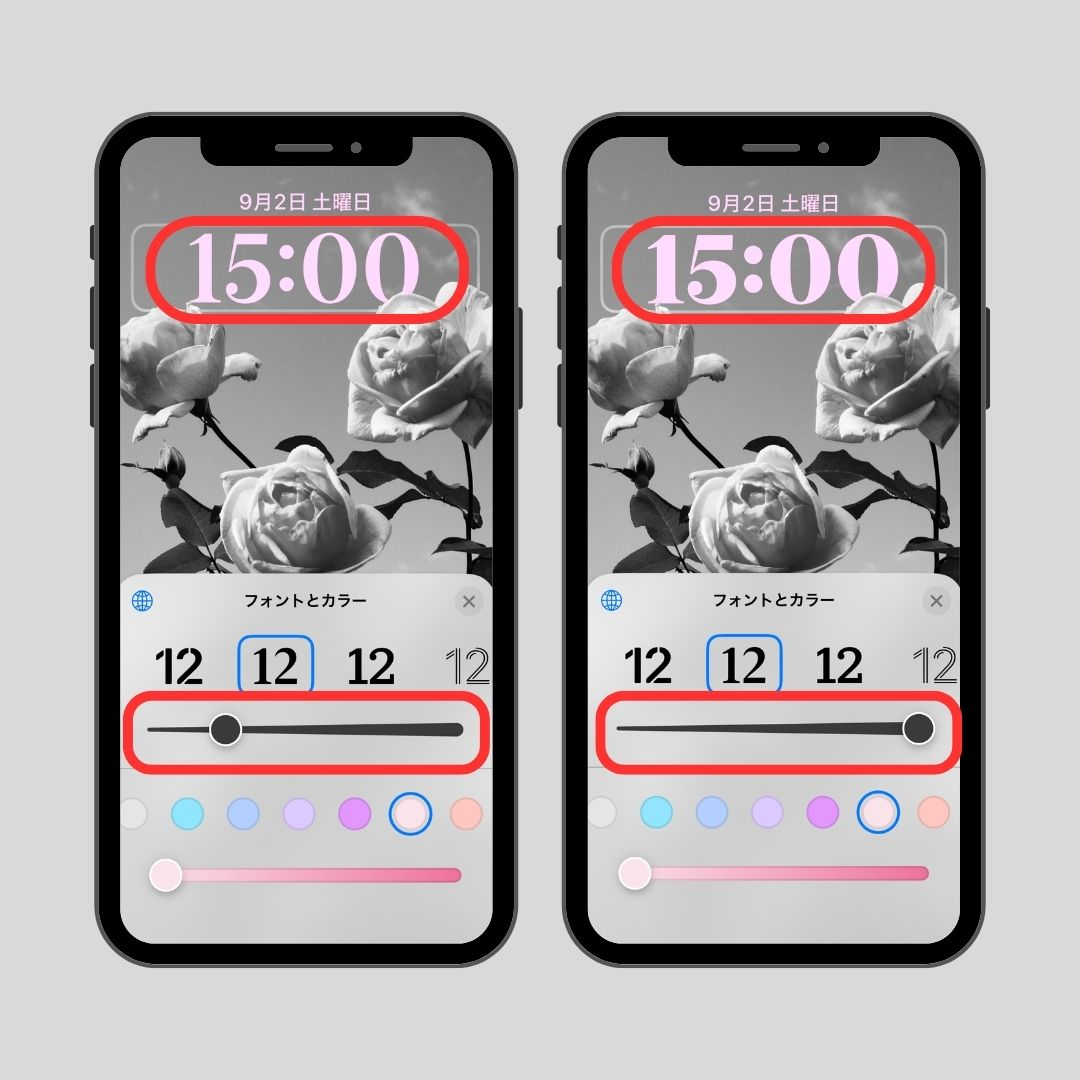
1. على شاشة القفل، اضغط مطولاً على أي مكان على الشاشة.
2. اضغط على زر "تخصيص" الموجود في أسفل الشاشة.

3. حدد "قفل الشاشة" على الجانب الأيسر من الشاشة.
4. سيتم تحويل الشاشة إلى شاشة التحرير الخاصة بشاشة القفل.

5.اضغط على عرض الوقت لتخصيصه باستخدام "الخط واللون".
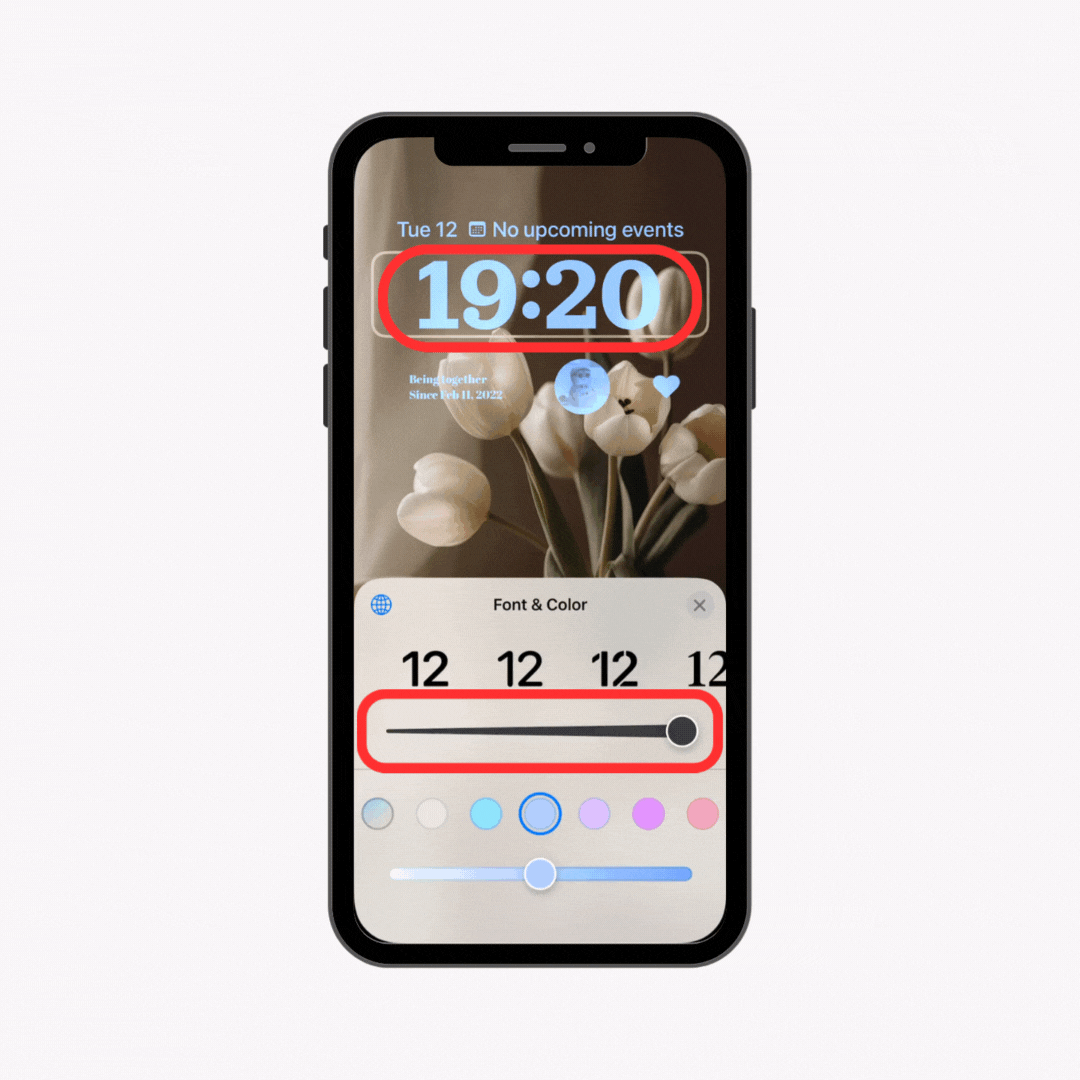
تتيح لك الميزة الجديدة في iOS 17 ضبط سمك نص الساعة عن طريق تحريك شريط التمرير، مما يمنحك خيارات تخصيص أكثر دقة من الخط الافتراضي.
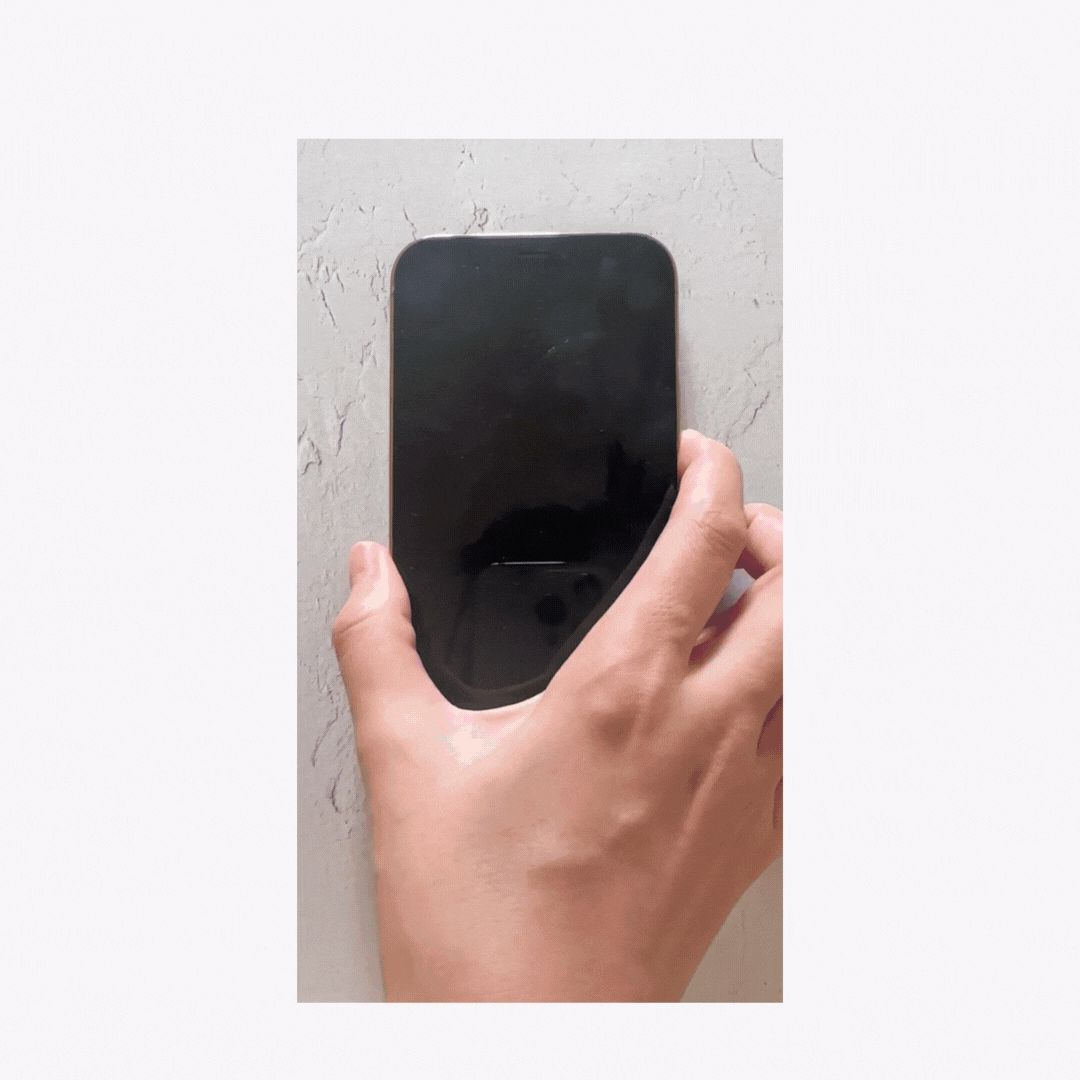
تعود "الخلفيات الحية" التي تستخدم الصور الحية، والتي تم إيقافها في iOS 16، إلى الظهور في iOS 17! قم بتعيين صورة حية كخلفية لهاتفك واضغط على زر الطاقة لترى خلفية هاتفك تنبض بالحياة!
1. على شاشة القفل، اضغط مطولاً على أي مكان على الشاشة.
2. عندما تتغير الشاشة، انقر فوق "تخصيص"
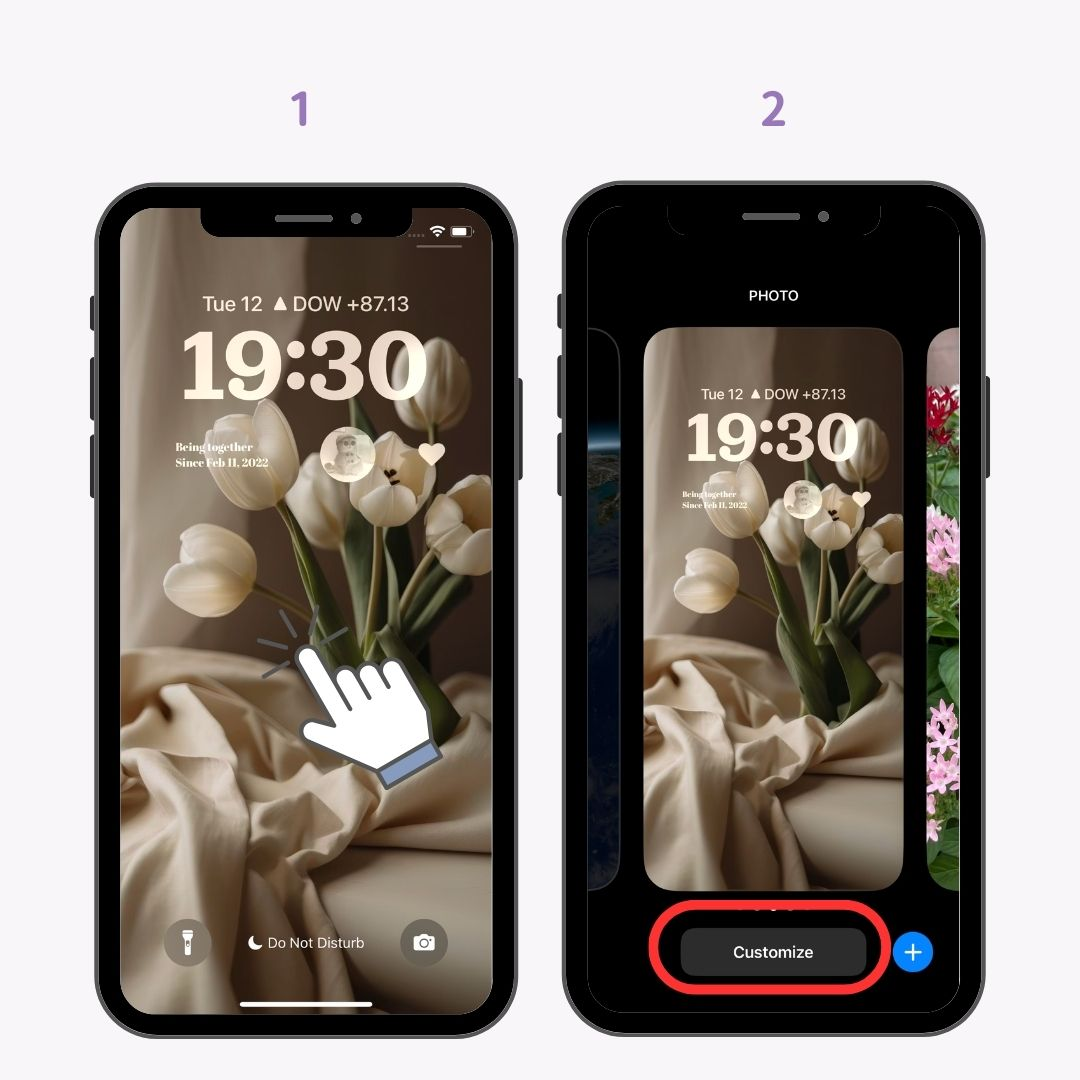
3. اضغط على أيقونة "الصورة"
4. اضغط على "الألبومات"
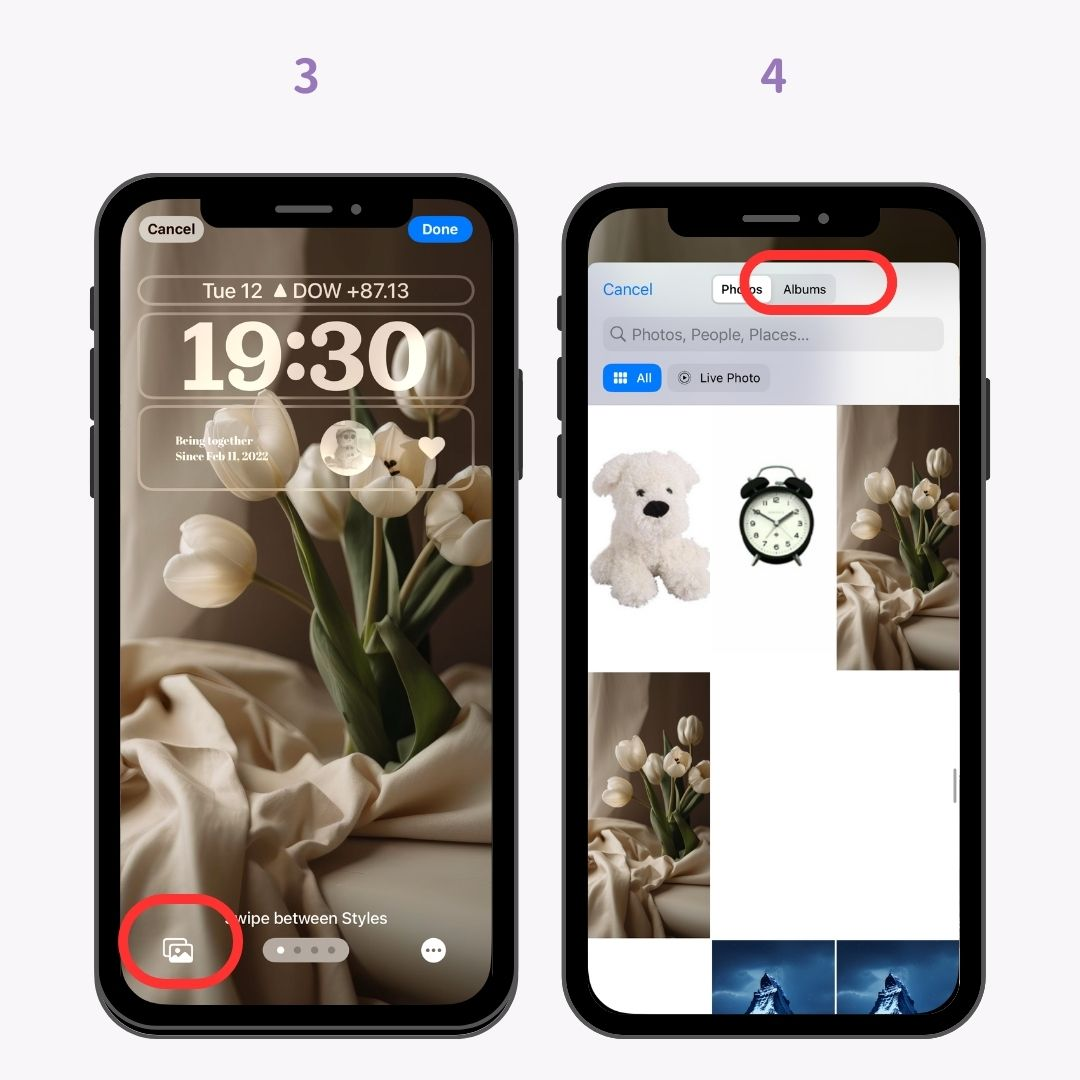
5. اضغط على "الصورة المباشرة"
6. اختر صورة حية من مجلد الصور الحية لديك.
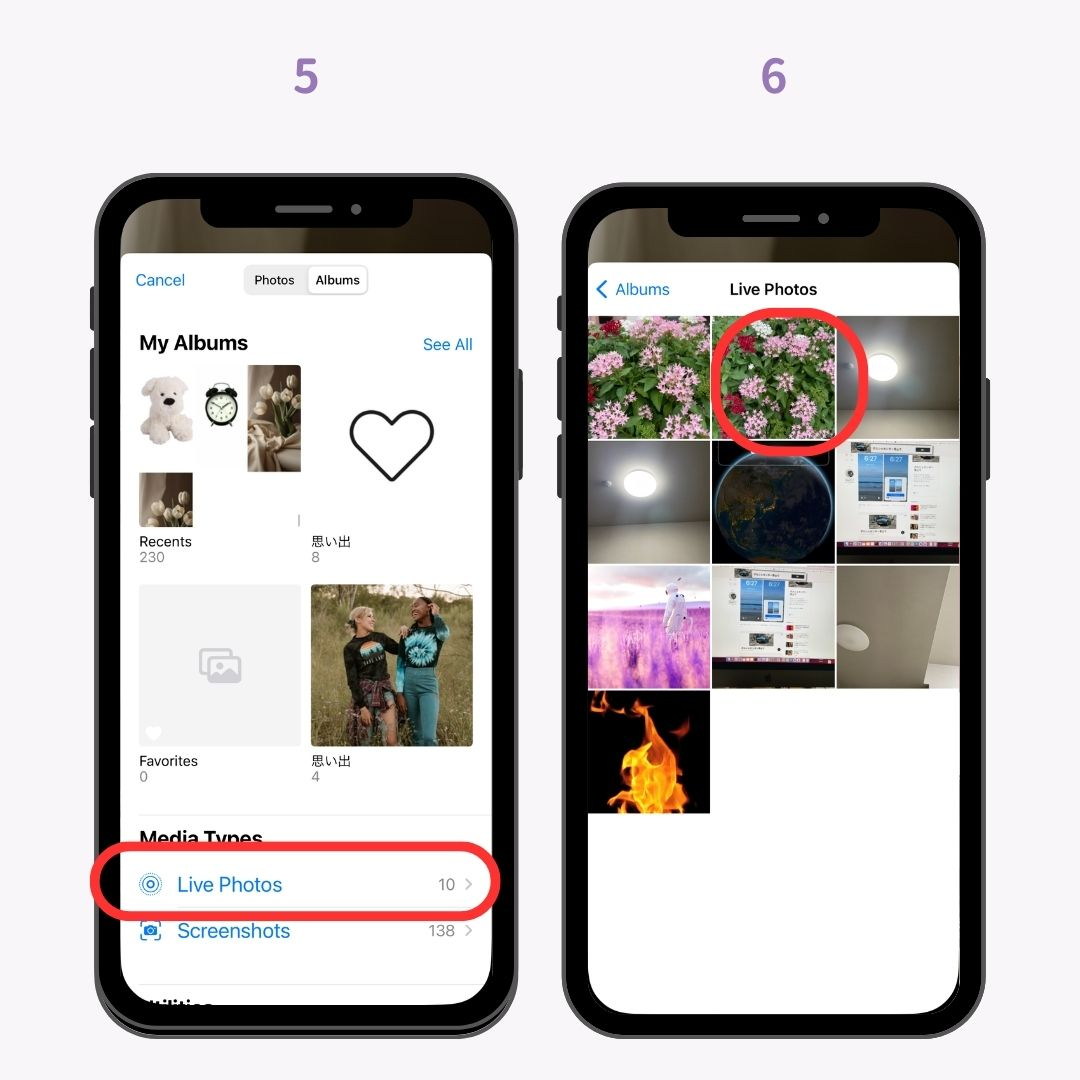
7. تحقق مما إذا كان وضع Live Photo قيد التشغيل.
كن حذرًا، حيث إن بعض الصور الحية قد لا تكون قابلة للتطبيق. الصور الحية التي التقطتها بنفسي كانت مناسبة لي.
8. إذا كان كل شيء على ما يرام، انقر فوق "تم".
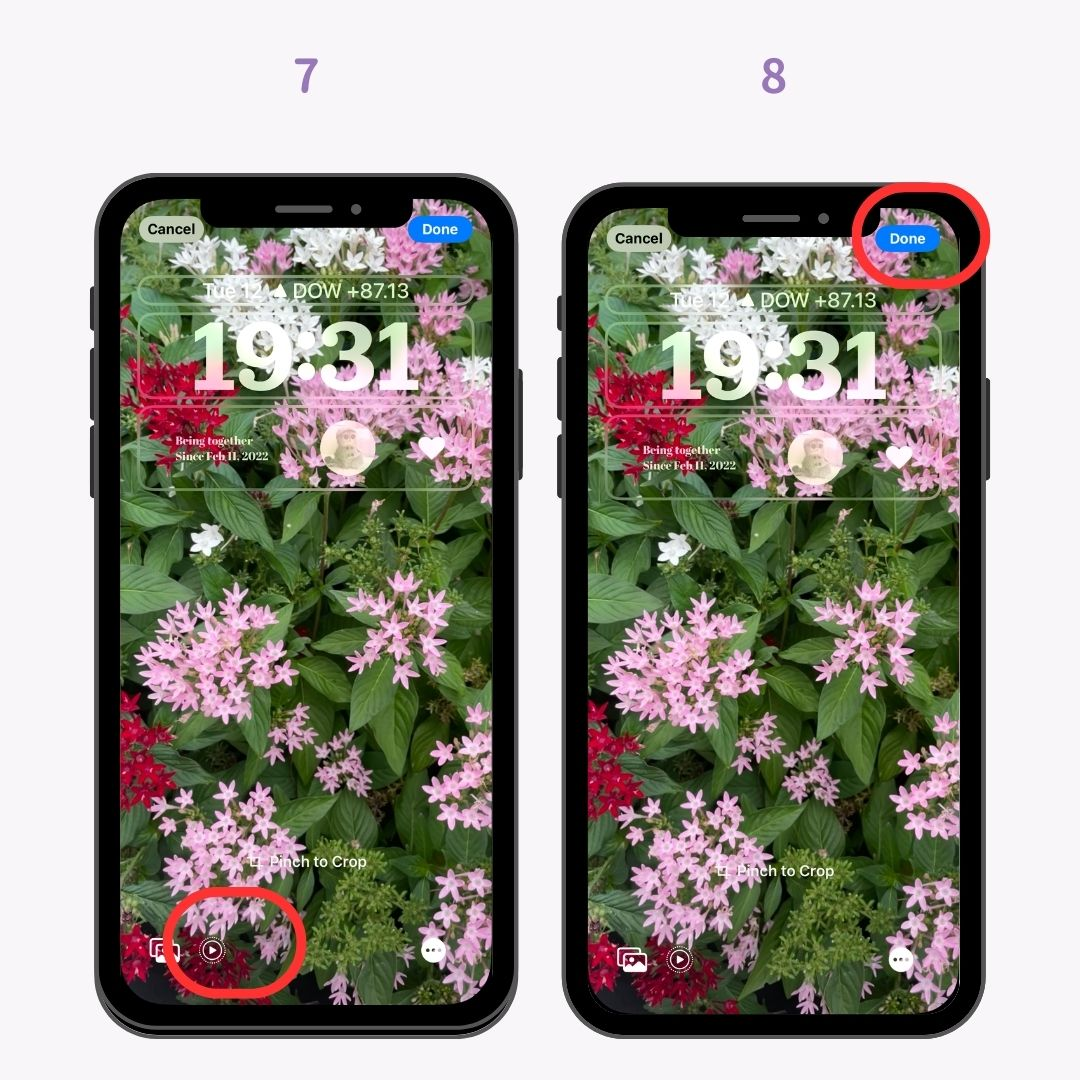
عندما يتداخل موضوع الخلفية مع منطقة الأدوات أو ينقطع عن الشاشة، يتم تقديم ميزة جديدة مفيدة. عندما تحرك الصورة لأسفل، يتم ضبط الهامش العلوي تلقائيًا لإنشاء تدرج طبيعي يطابق الصورة الأصلية . إنه لأمر رائع كيف يتم الانتهاء من تقليم الخلفية في إعدادات شاشة القفل!

1. على شاشة القفل، اضغط مطولاً على أي مكان على الشاشة.
2. عندما تتغير الشاشة، انقر فوق "تخصيص"

3. حدد "قفل الشاشة" على الجانب الأيسر من الشاشة.
4. سيتم تحويل الشاشة إلى شاشة التحرير الخاصة بشاشة القفل.

5. حرك الموضوع إلى الأسفل أو اضبط حجم الصورة على الشاشة.
6.سيتحول الجزء العلوي من الصورة تلقائيًا إلى تدرج طبيعي.

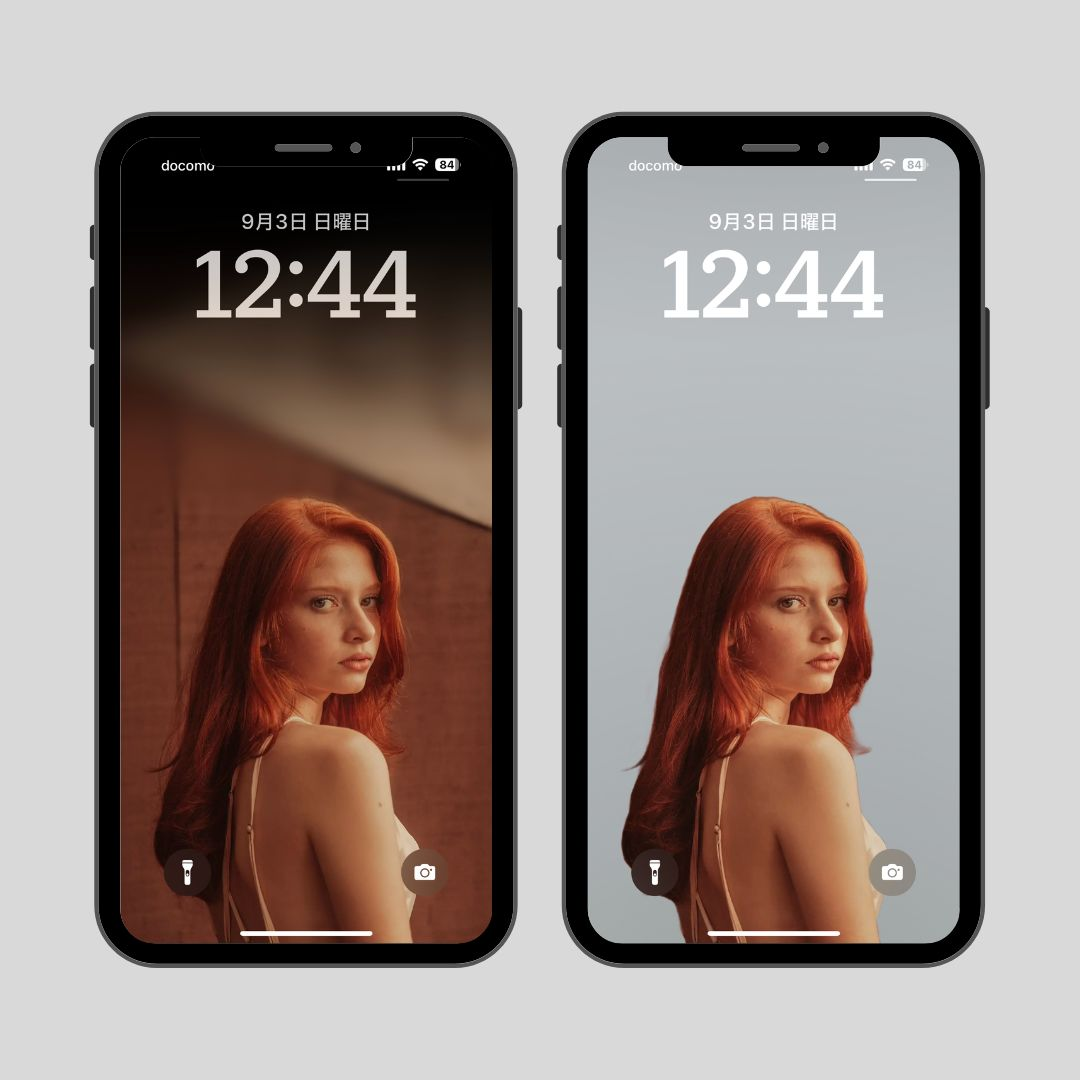
عند تعيين صورة شخص ما كخلفية، تمت إضافة العديد من الأنماط الجديدة إلى مرشحات ألوان الخلفية التي يمكنك تعديلها بالتمرير إلى اليسار أو اليمين! بالإضافة إلى "الضوء الطبيعي" و"الأبيض والأسود" و"التباين الثنائي" و"غسل الألوان"، يمكنك الآن التخصيص باستخدام خيارات مثل "خلفية متدرجة" و"خلفية سلسة" و"خلفية سلسة (طباعة أحادية اللون)" و"استوديو".
※ يرجى ملاحظة أن هناك قيودًا على الصور التي سيتم تطبيق مرشحات الألوان الجديدة عليها، وهي تعمل بشكل أفضل مع صور البورتريه مثل تلك المعروضة أدناه!
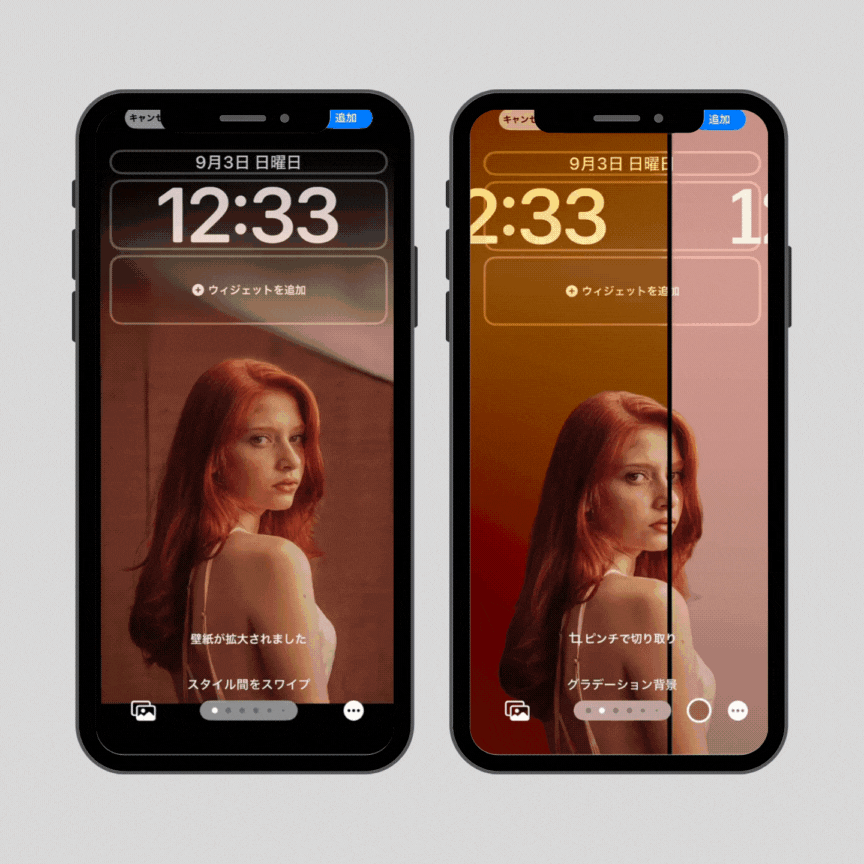
1.انتقل إلى "شاشة تحرير شاشة القفل" وحدد صورة ذات نمط عمودي من الصور الموجودة في أسفل اليسار.
2. مرر سريعًا إلى اليسار أو اليمين لضبط الإعدادات مثل "التدرج اللوني".
إذا كان موضوعك يتداخل مع نص الساعة، فلا يزال بإمكانك استخدام "تأثير العمق" الذي يجعل الموضوع يظهر أمام الساعة، تمامًا كما كان من قبل!
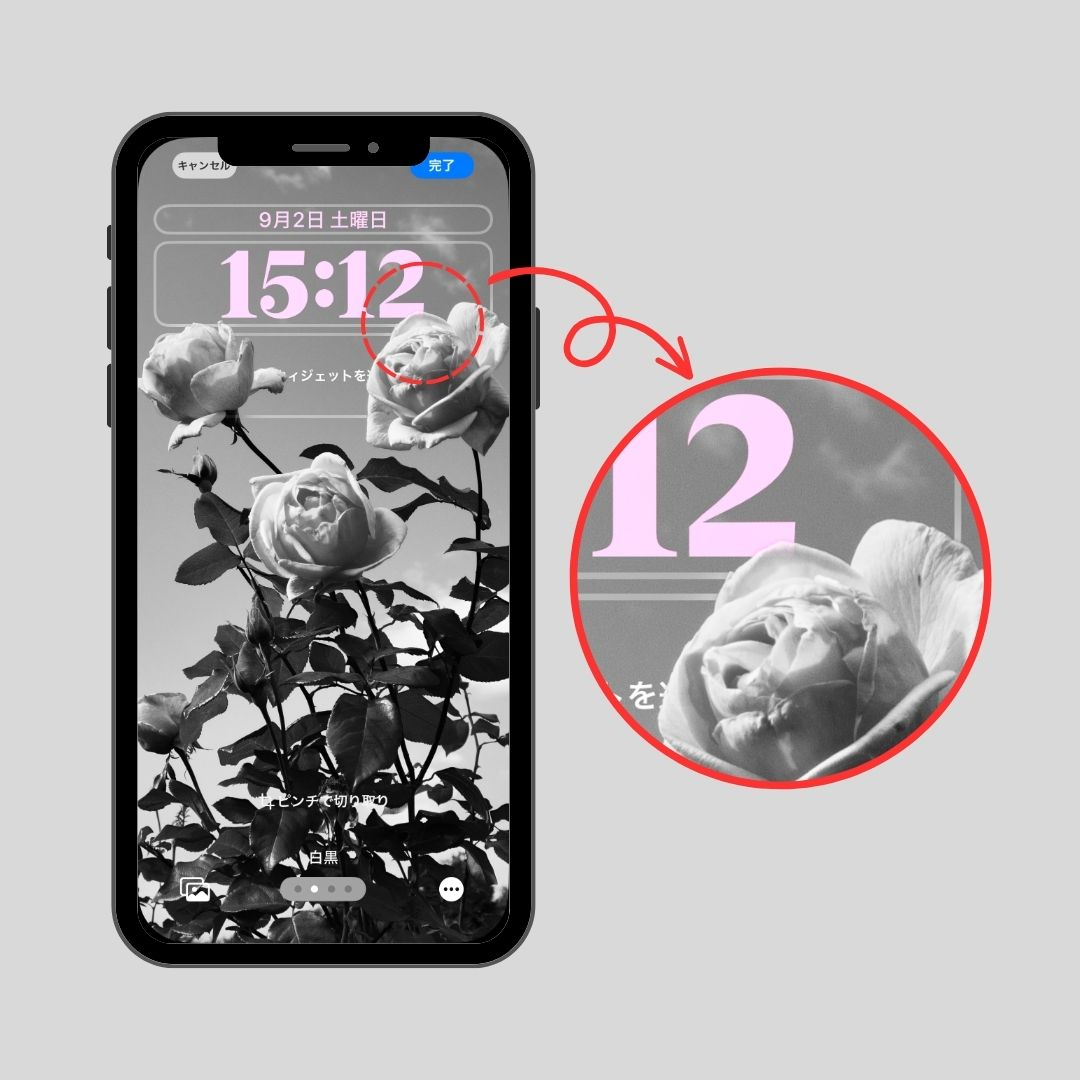

في iOS 16، كان لدينا خلفيات محددة مسبقًا تتغير بناءً على الطقس وخلفيات متحركة بتأثير يشبه الكرة الأرضية. في iOS 17، تم تقديم سلسلة جديدة من الخلفيات المتحركة بتأثير يشبه المشكال!
1. اضغط لفترة طويلة على الشاشة
2. مرر الشاشة حتى أقصى اليمين.
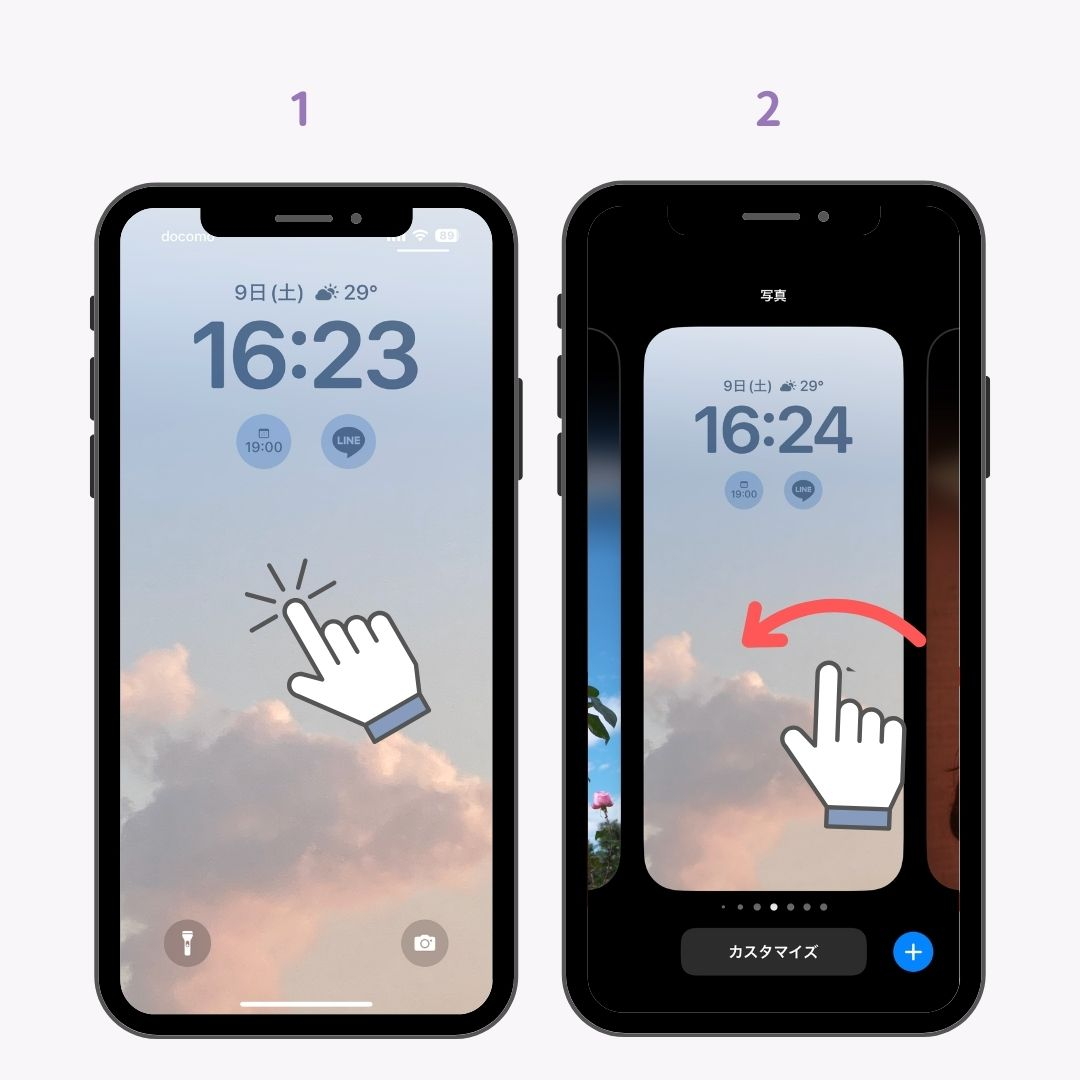
3. اضغط على أيقونة "+" أسفل "إضافة جديدة".
4. ابحث عن "Kaleidoscope" واختر المفضل لديك.
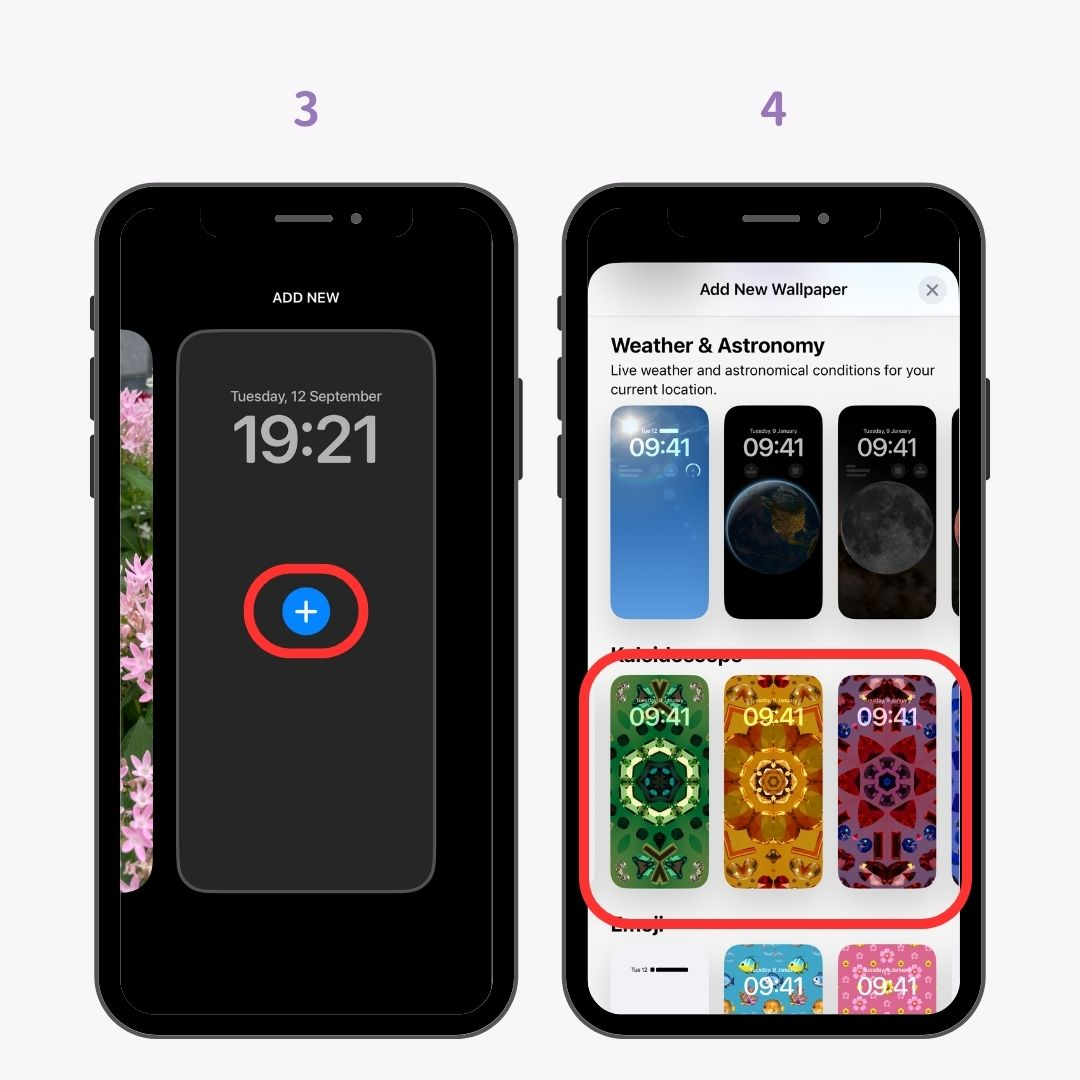
5. اضغط على "إضافة" في الزاوية اليمنى العليا.
5. اختر "تعيين زوج الخلفية" لتعيينها كخلفية لكل من شاشة القفل والشاشة الرئيسية.
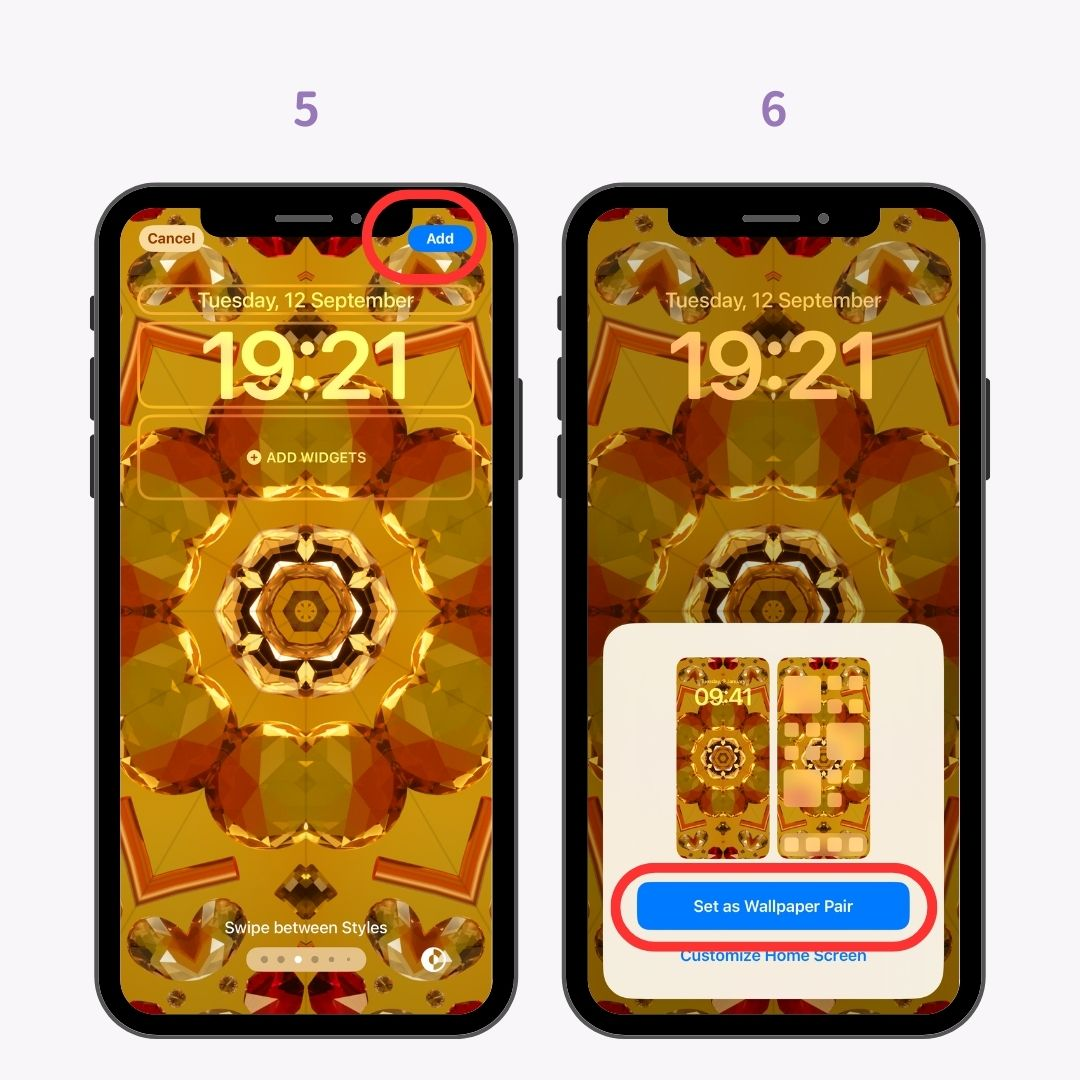
يؤدي تعيين هذه الخلفية لكل من شاشة القفل والشاشة الرئيسية إلى ظهور تأثير منظار مثير للاهتمام عندما تضغط على زر الطاقة على شاشة القفل وعندما تفتح الشاشة الرئيسية من شاشة القفل!
في نظام التشغيل iOS 17، أصبح تخصيص خلفية الشاشة أسهل! إليك كيفية تعيين خلفيات مختلفة لشاشة القفل والشاشة الرئيسية:
1. اضغط مطولاً في أي مكان على شاشة القفل.
2. عندما تتغير الشاشة، قم بالتمرير إلى أقصى اليمين.
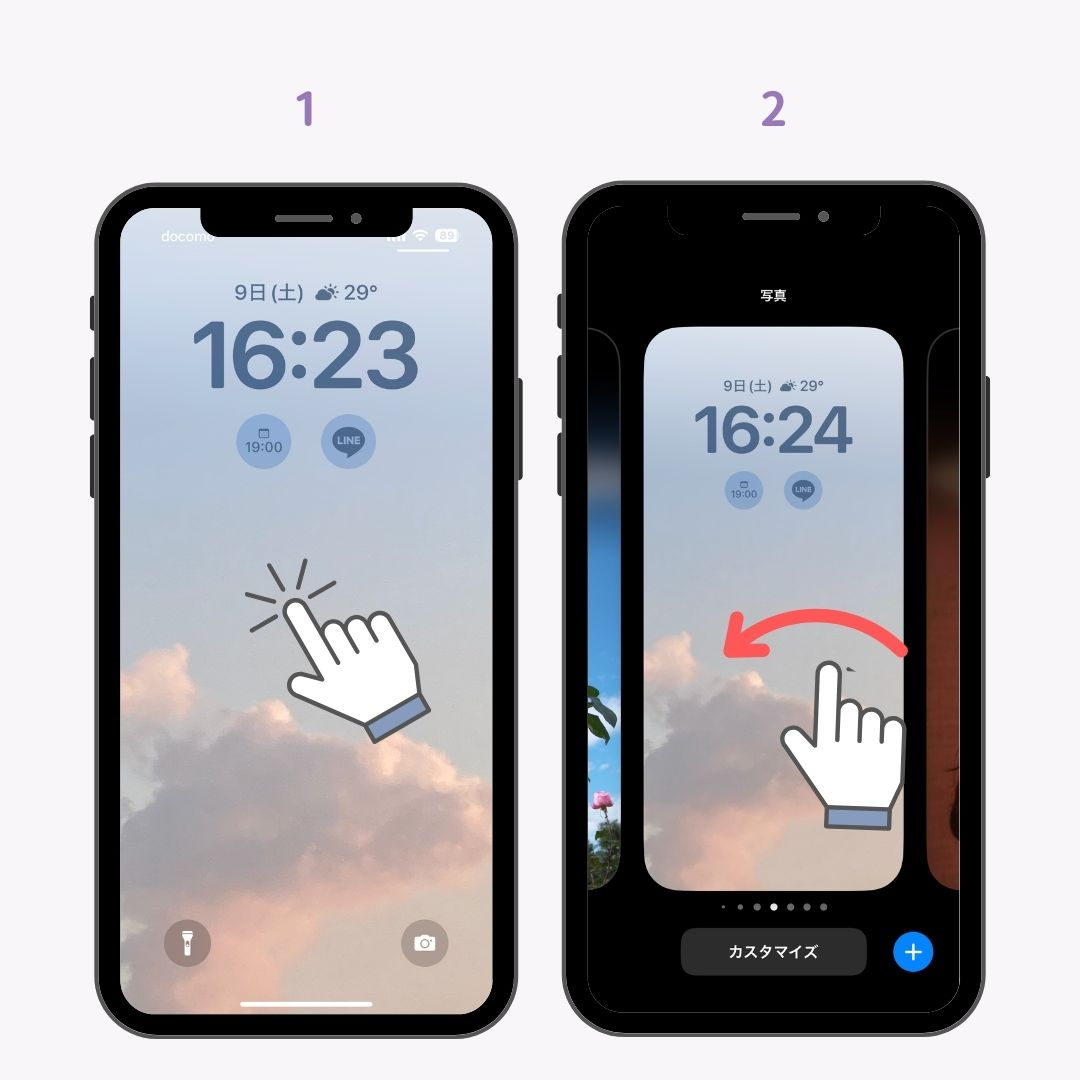
(إذا كنت تريد تغيير خلفية الشاشة التي قمت بتعيينها بالفعل، فيمكنك النقر على "تخصيص" أيضًا.)
3. اضغط على أيقونة "+" أسفل "إضافة جديدة".
4. اختر الصورة التي تريد تعيينها كخلفية. بالإضافة إلى الخلفيات المتحركة الخاصة، يمكنك النقر فوق "الصور" في الزاوية العلوية اليسرى لتعيين صورتك المفضلة.
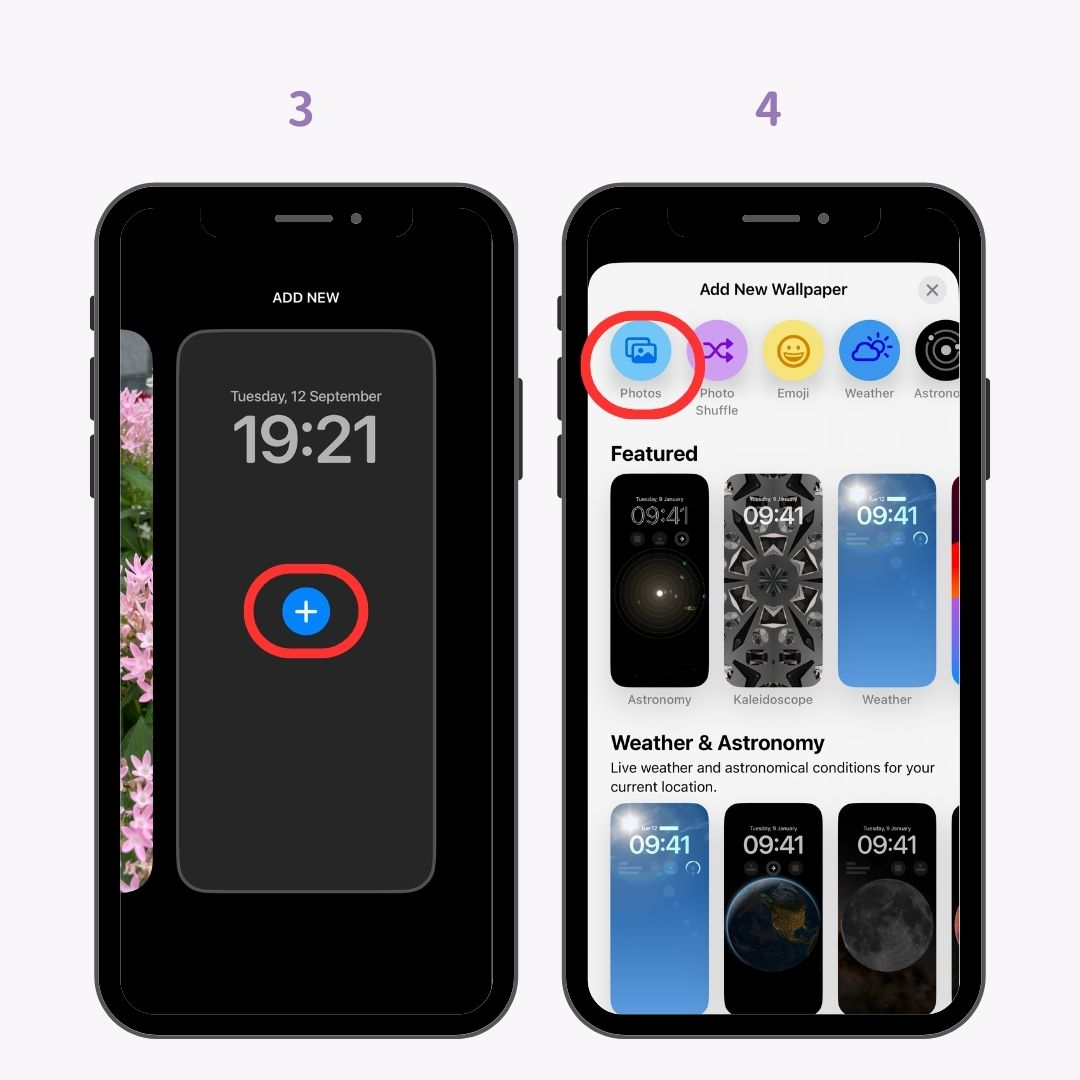
5. سيتم معاينة الصورة التي حددتها كخلفية لشاشة القفل.
6. حدد موضع القص ثم انقر فوق "إضافة".
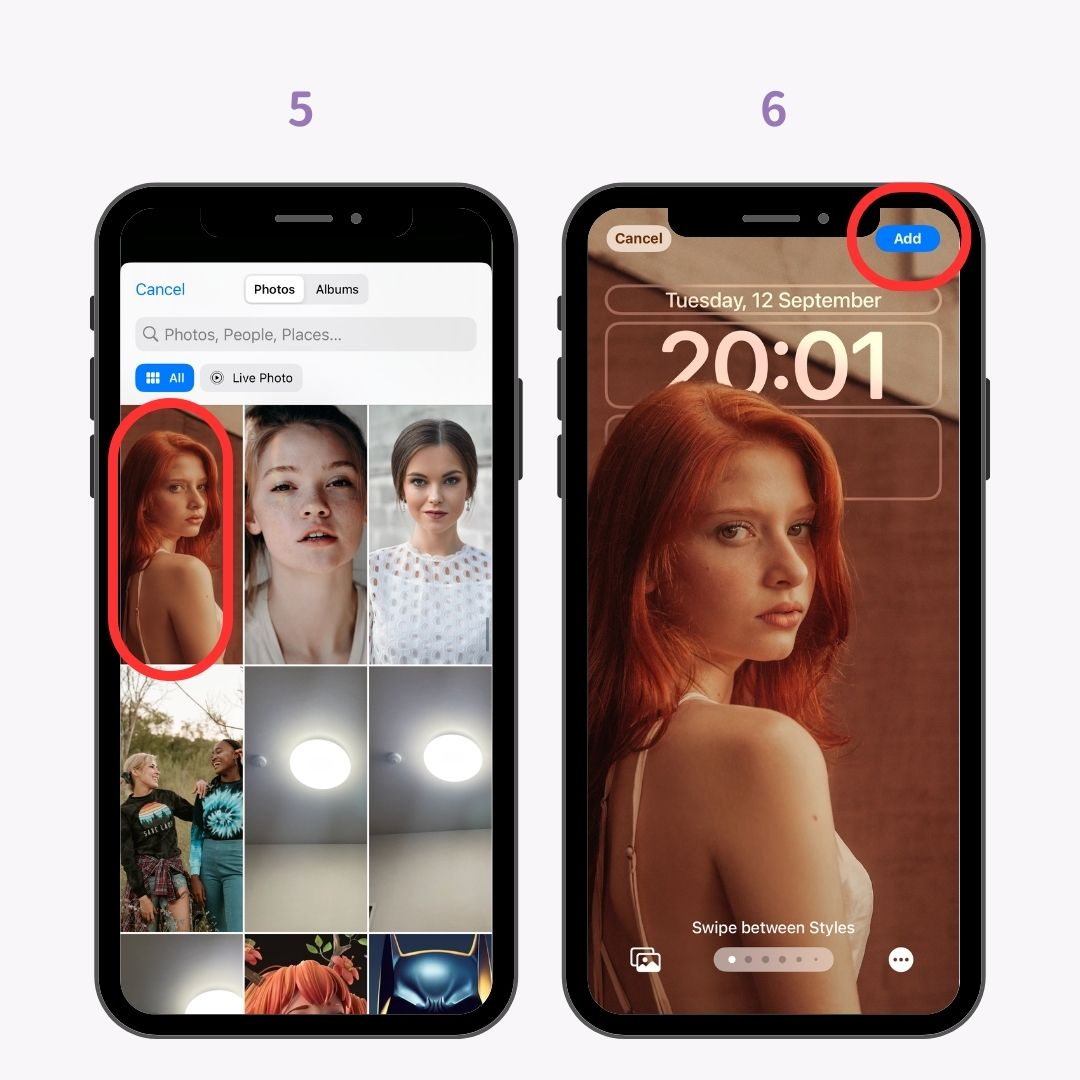
7. اختر "تخصيص الشاشة الرئيسية" إذا كنت تريد تعيين خلفية مختلفة للشاشة الرئيسية.
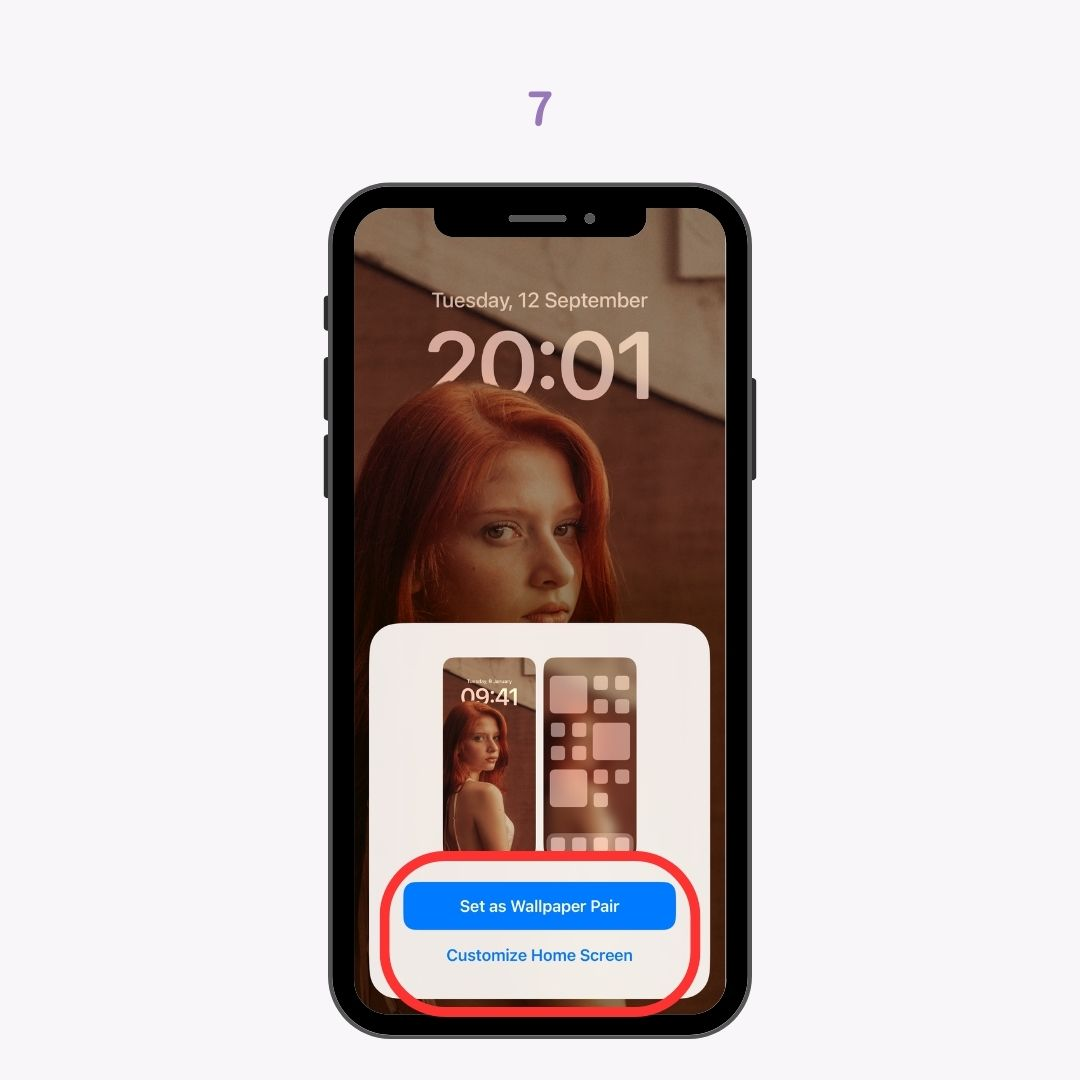
8. اضغط على "الصور" إذا كنت تريد تعيين خلفية مختلفة للشاشة الرئيسية.
9. اختر الصورة التي تريد تعيينها كخلفية للشاشة الرئيسية
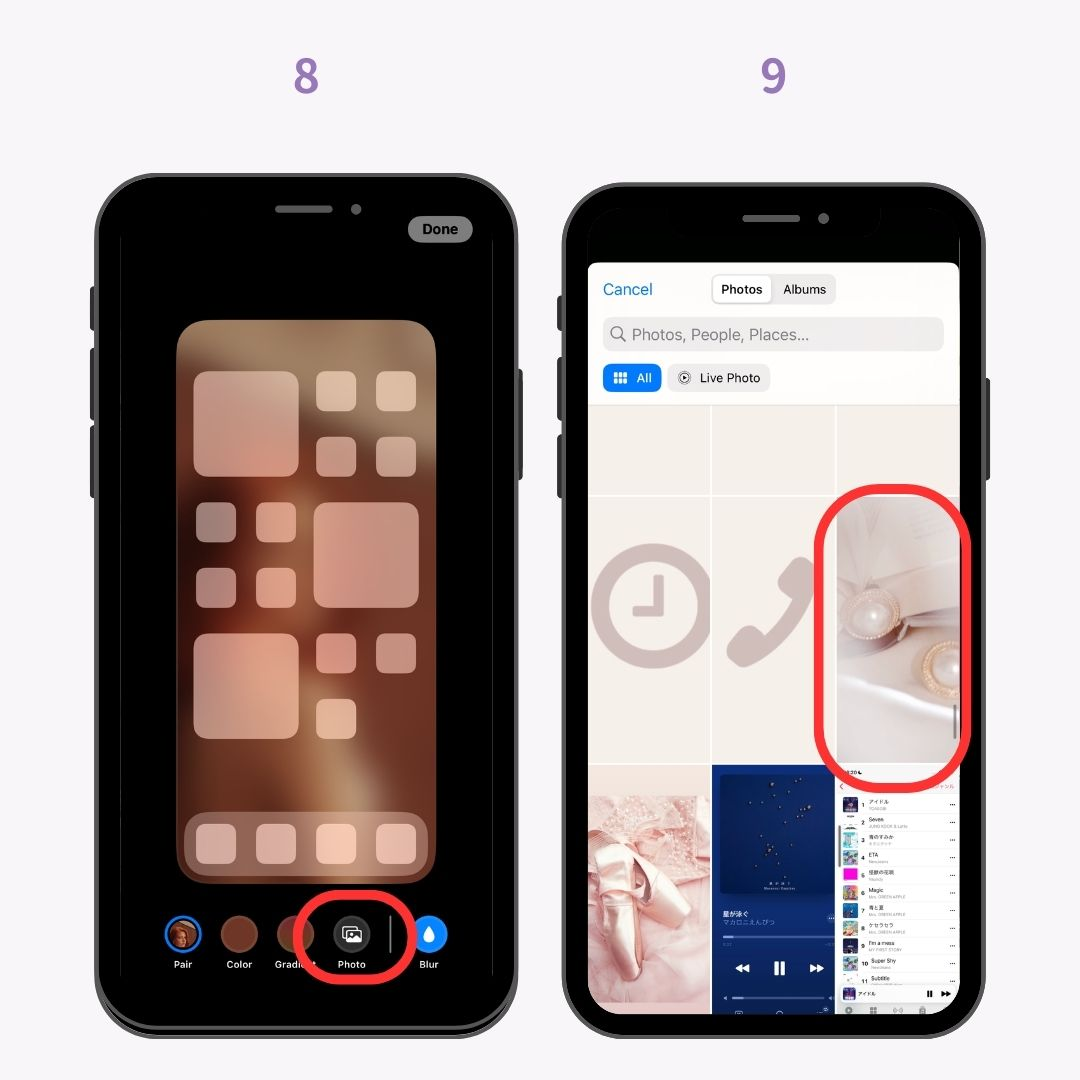
10. اضبط القص والتكبير ومرشحات الألوان والإعدادات الأخرى حسب رغبتك، ثم انقر على "تم".
11. إذا كان كل شيء يبدو جيدًا، انقر فوق "تم" مرة أخرى لإكمال العملية!
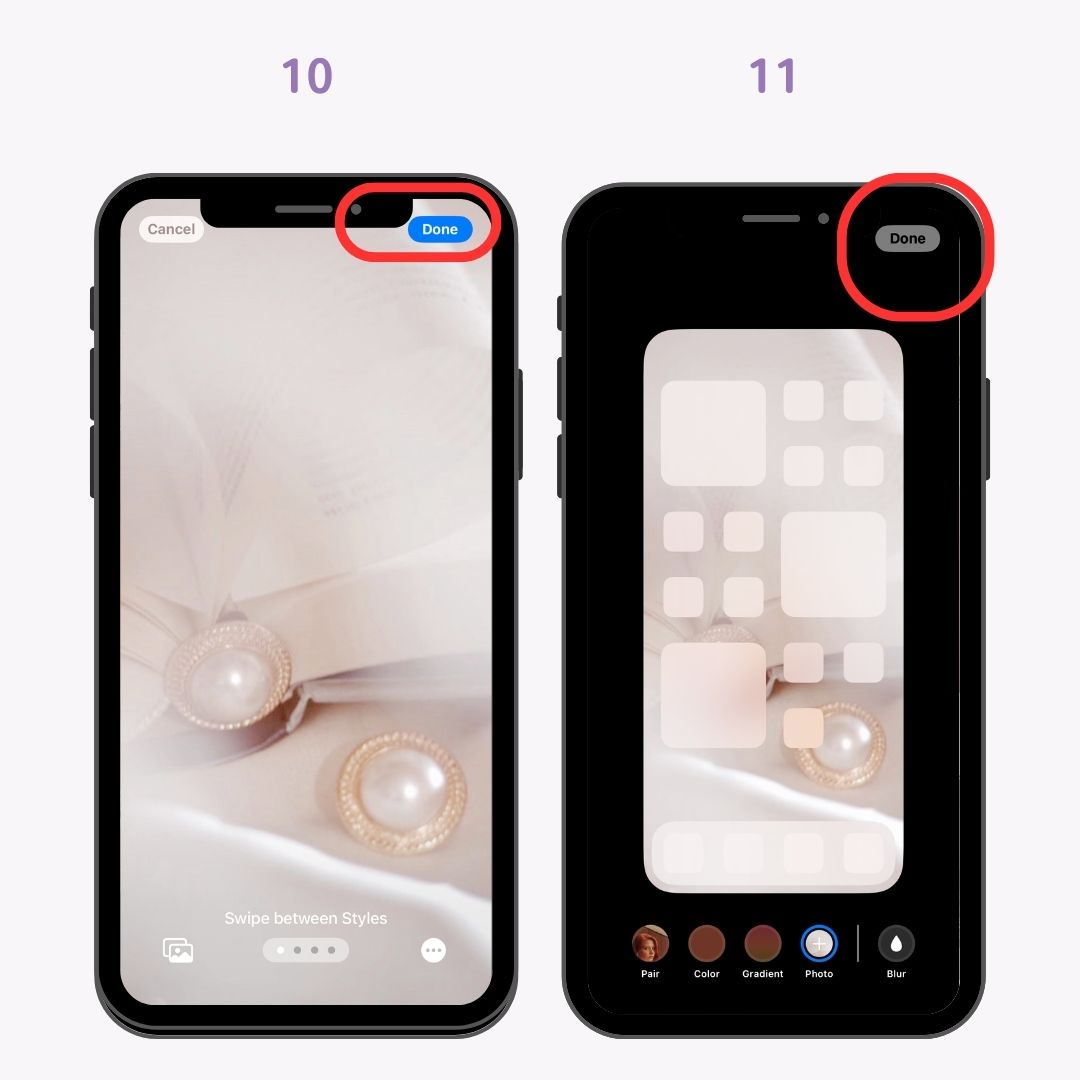
باتباع هذه الخطوات، يمكنك التأكد من أن خلفية الشاشة لديك تظل واضحة ونقية. ومع ذلك، إذا كانت خلفية الشاشة لديك تبدو ضبابية، فتأكد من إيقاف تشغيل خيار "التشويش" على هذه الشاشة!
يمكنك الاستمرار في استخدام أدوات شاشة القفل على جهاز iPhone الخاص بك. بالإضافة إلى ذلك، يمكنك الآن أيضًا استخدام أدوات شاشة القفل على جهاز iPad! إليك كيفية إضافة أدوات شاشة القفل وتخصيصها.

1. على شاشة القفل، اضغط مطولاً على أي مكان على الشاشة.
2. اضغط على الزر المسمى "تخصيص" الموجود في أسفل الشاشة.
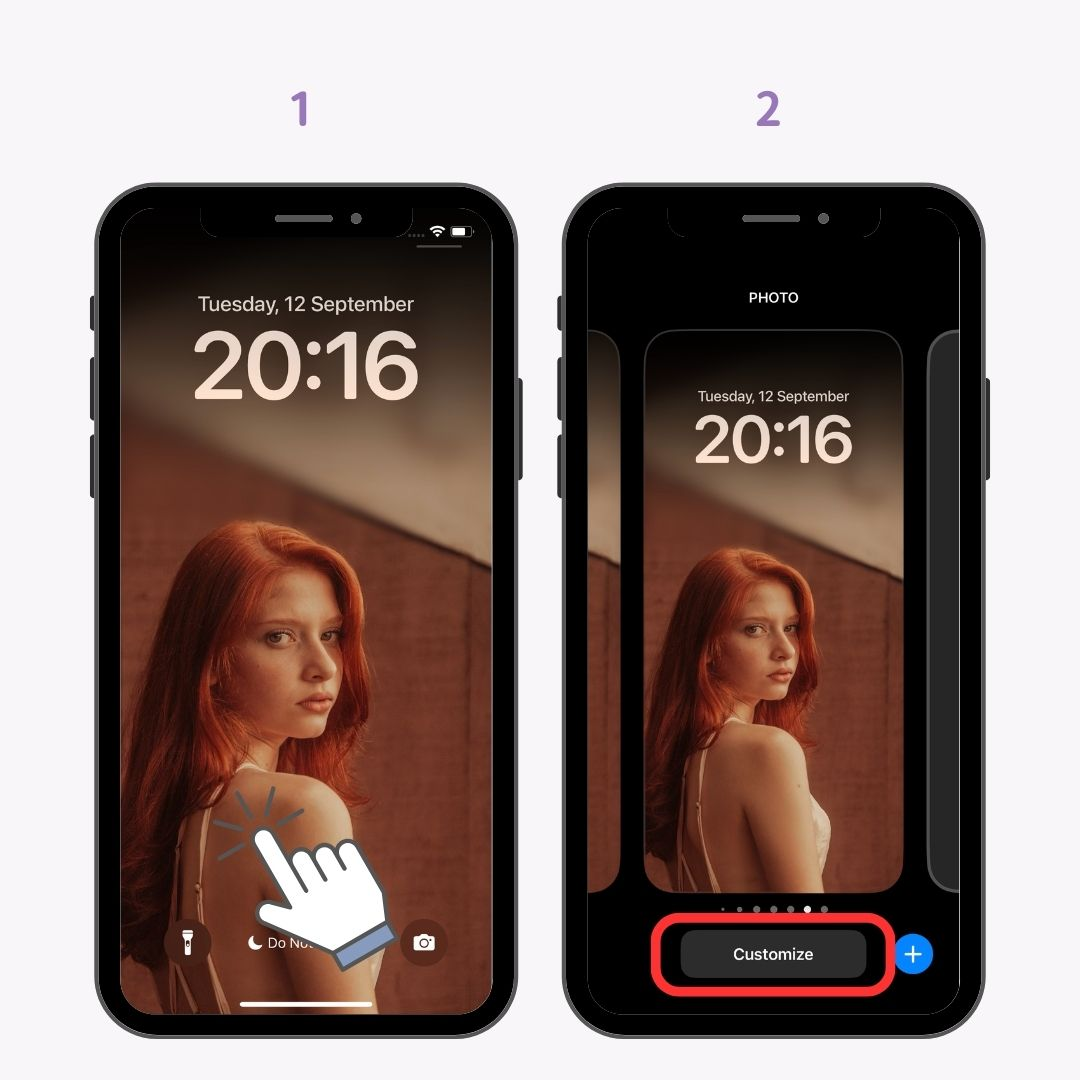
3. اضغط على "قفل الشاشة".
4. عند النقر فوق "إضافة عنصر واجهة مستخدم"، سيتم عرض التطبيقات المتوافقة مع عناصر واجهة المستخدم.
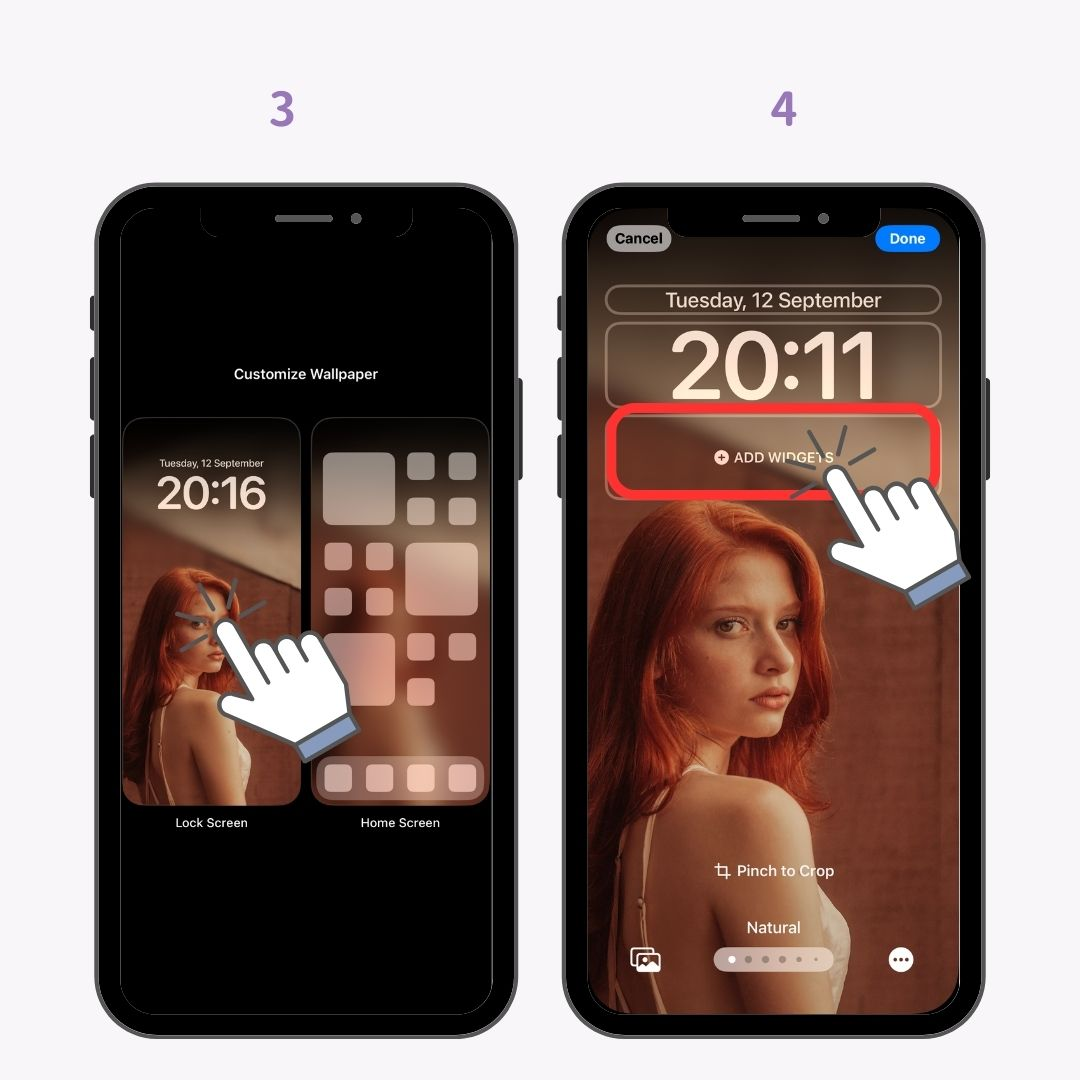
5.اختر الأداة التي تريد عرضها على شاشة القفل ثم انقر عليها.
6. يمكنك أيضًا تخصيص المنطقة الموجودة أعلى شاشة الوقت. انقر فوق المنطقة الموجودة أعلى شاشة الوقت واختر أداة.
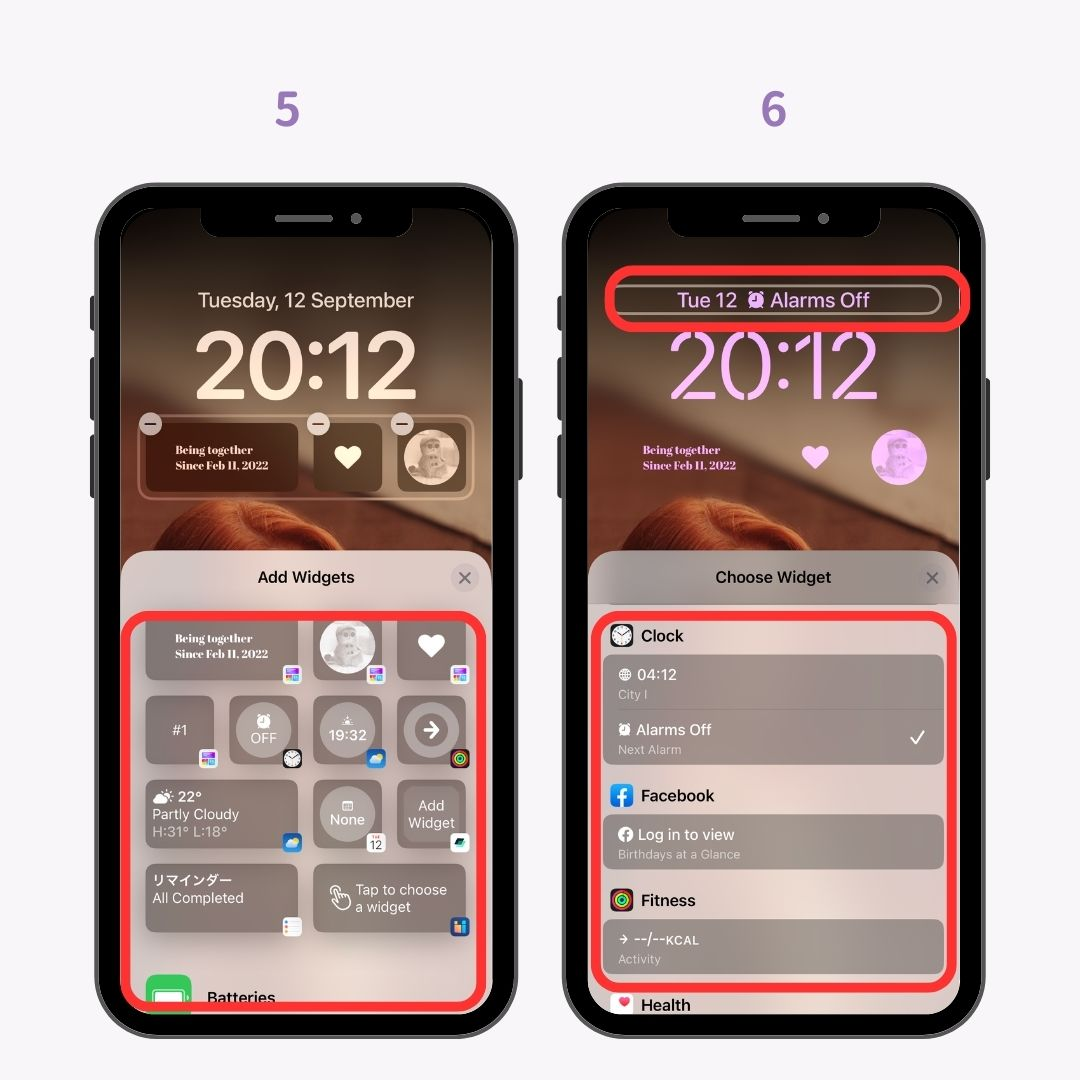
على سبيل المثال، إضافة "الطقس" سيؤدي إلى إظهار التاريخ وظروف الطقس مع درجة الحرارة!
يشير "وضع الاستعداد" إلى وضع العرض الذي يوفر معلومات مفيدة تلقائيًا عند شحن جهاز iPhone الخاص بك في اتجاه أفقي على شاشة القفل.

في وضع الاستعداد، تتوفر ثلاث شاشات يمكنك التنقل بينها: شاشة "الأدوات"، حيث يمكنك عرض أدوات ملائمة مثل المهام والطقس؛ وشاشة "الصور"، حيث تتغير الصور مثل عرض الشرائح؛ وشاشة "الساعة"، التي تعرض الوقت بشكل بارز!

مع تطبيق "WidgetClub" المصمم خصيصًا لتخصيص الهواتف الذكية، يمكنك إنشاء تخصيصات أنيقة وجذابة لشاشة القفل! بالإضافة إلى تخصيص شاشة القفل، يوفر التطبيق خلفيات عالية الجودة وعناصر واجهة مستخدم وأيقونات والمزيد لجعل هاتفك الذكي يبدو أنيقًا ♡